
Основы построения компьютерных сетей.-1
.pdf
Рисунок 8.1 – Топология сети
|
|
|
Таблица 8.1 – Адресация |
|
Устройство |
Интерфейс |
IP адрес |
Маска подсети |
|
PC0 |
NIC |
192.168.30.10 |
255.255.255.0 |
|
PC1 |
NIC |
192.168.20.10 |
255.255.255.0 |
|
PC2 |
NIC |
192.168.10.10 |
255.255.255.0 |
|
S1 |
VLAN90 |
192.168.90.1 |
255.255.255.0 |
|
S2 |
VLAN90 |
192.168.90.2 |
255.255.255.0 |
|
PC3 |
NIC |
192.168.10.11 |
255.255.255.0 |
|
PC4 |
NIC |
192.168.20.11 |
255.255.255.0 |
|
PC5 |
NIC |
192.168.30.11 |
255.255.255.0 |
|
Первоначально необходимо активировать пользовательские порты на S2 и S3 и настроить режим access на пользовательские порт согласно таблице 8.2
Таблица 8.2 – Таблица назначения портов коммутаторов
Порт |
Назначение |
Сеть |
FastEthernet 0/10 |
Trunks |
192.168.90.0 /24 |
FastEthernet 0/2 |
Access VLAN10 - Red |
192.168.10.0 /24 |
FastEthernet 0/3 |
Access VLAN20 - Blue |
192.168.20.0 /24 |
FastEthernet 0/4 |
Access VLAN30 - Green |
192.168.30.0 /24 |
Настройка интерфейсов коммутатора S1.
Аналогично сконфигурировать порты на S2. Далее настроить сетевые интерфейсы PC0, PC1, PC2, PC3, PC4 и PC5 в соответствии с планом адресации. Создать и присвоить имена VLAN на коммутаторах в соответствии с таблицей.
61

Таким же образом настроить VLAN на коммутаторе S2. Далее проверить выполненные действия на каждом из коммутаторов командой show vlan brief.
На коммутаторах S1 и S2 назначить порты соответствующим VLAN и установить режим работы.
Проверить правильность настроек командой show vlan id vlan-number.
Назначить IP-адрес для интерфейса управления коммутатора S1.
Аналогично назначить IP-адрес коммутатору S2. Далее на каждом из коммутаторов настроить trunk-порты.
62

Аналогично перевести интерфейс Fa0/10 коммутатора S2 в режим trunk, после чего проверить правильность настройки с помощью команды show interfaces trunk.
Из консоли коммутатора S1 выполнить команду ping для проверки связи с коммутатором S2.
Правильность настроек проверить с помощью команды ping. Так, проверить связь между PC0 и PC5, PC1 и PC4, PC2 и PC3.
8.3Задание для самостоятельной работы
Сформировать следующую топологию сети на рис. 8.2. Необходимая информацию для настройки оборудования находится в табл. 8.3–8.4.
Рисунок 8.2 – Топология сети
|
|
|
|
Таблица 8.3 – Адресация |
|
|
|
|
|
|
|
Устройство |
Интерфейс |
|
IP адрес |
Маска подсети |
|
PC0 |
NIC |
|
172.16.60.61 |
255.255.255.0 |
|
PC1 |
NIC |
|
172.16.60.62 |
255.255.255.0 |
|
PC2 |
NIC |
|
172.16.80.81 |
255.255.255.0 |
|
PC3 |
NIC |
|
172.16.80.82 |
255.255.255.0 |
|
|
|
63 |
|
|
|
|
S1 |
|
VLAN99 |
|
172.16.99.1 |
|
255.255.255.0 |
|
|
|
|
S2 |
|
VLAN99 |
|
172.16.99.2 |
|
255.255.255.0 |
|
|
|
|
|
|
|
|
|
Таблица 8.4 – Назначение портов |
||||
|
Порт |
|
|
Назначение |
|
Сеть |
|
|||
FastEthernet 0/1 на SW1 |
|
|
Trunks |
|
172.16.99.0 /24 |
|
|
|||
FastEthernet 0/1 на SW2 |
|
|
Trunks |
|
172.16.99.0 /24 |
|
|
|||
|
FastEthernet 0/3 |
|
VLAN60 – tusurtu |
|
192.168.60.0 /24 |
|
|
|||
|
FastEthernet 0/4 |
|
VLAN80 – tusurtor |
|
192.168.80.0 /24 |
|
|
|||
Необходимо:
1.Активировать пользовательские порты на SW1 и SW2. Настроить пользовательские порты в режиме access в соответствии со схемой.
2.Настроить Ethernet интерфейсы персональных компьютеров в соответствии с планом адресации.
3.Настроить VLAN на коммутаторах.
4.Проверить выполненные действия на каждом из коммутаторов командой show vlan brief.
5.На коммутаторах SW1 и SW2 назначить порты соответствующим VLAN согласно таблицы назначения портов.
6.Проверить выполненные настройки командой show vlan id vlan-number.
7.Настроить IP-адреса для интерфейсов управления на SW1 и SW2.
8.На каждом из коммутаторов настроить trunk-порты.
9.Проверить выполненные действия командой show interface trunk.
10.Проверить наличие связей между узла сети.
11.С помощью утилиты ping проверить связь между PC0 и PC1, PC2 и PC3.
12.Результаты о проделанной работе показать преподавателю и обосновать результаты.
8.4Поиск неисправностей
Входе данной части работы необходимо восстановить работоспособность двух сетей. Результат продемонстрировать преподавателю. Топология первой сети приведена на рис. Ошибка! Источник ссылки не найден.. Файл выдается преподавателем. Дано
3 VLAN. VLAN20 с именем «Service», VLAN30 – «Marketing», VLAN99 – «Management». Адресные пространства: 192.168.30.0 для VLAN30, 192.168.20.0 – VLAN20, 192.168.99.0 – VLAN99. Требуется восстановить работоспособность сети. Результатом поиска неисправностей должно являться наличие связи между конечными устройствами.
64
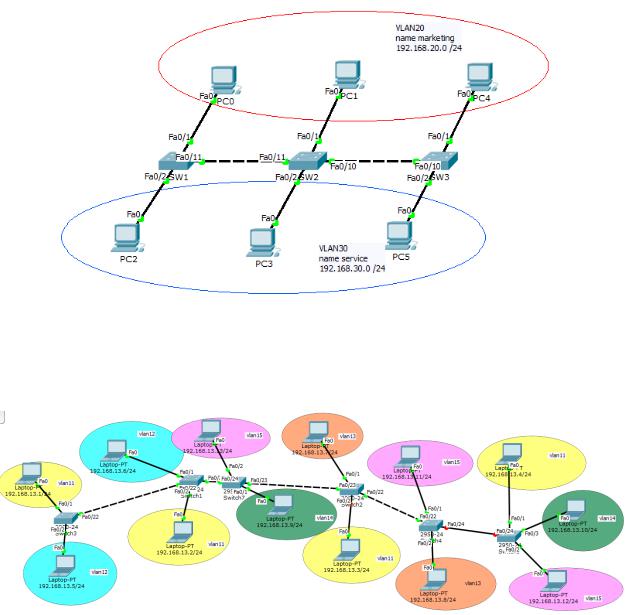
Рисунок 8.3 – Топология сети
Второй частью работы посвящена поиску неисправностей в сети, топология которой приведена рис. 8.4 (для наглядности принадлежность хоста определенной VLAN показана с помощью цветовой раскраски).
Рисунок 8.4 – Топология сети
65
9Семейство протоколов связующего дерева: STP
9.1Краткая теоретическая справка
STP (Spanning Tree Protocol) – сетевой протокол (или семейство сетевых протоколов) предназначенный для автоматического удаления циклов (петель коммутации) из топологии сети на канальном уровне. Первоначальный протокол STP описан в стандарте 802.1D. Позже появилось несколько новых протоколов (RSTP, MSTP, PVST, PVST+), отличающихся некоторыми особенностями в алгоритме работы, в скорости, в отношении к VLAN и ряде других вопросов, но в целом решающих ту же задачу похожими способами. Все их принято обобщённо называть STP-протоколами.
STP позволяет делать топологию избыточной на физическом уровне, но при этом логически блокировать петли. Достигается это с помощью того, что STP отправляет сообщения BPDU и обнаруживает фактическую топологию сети. А затем, определяя роли коммутаторов и портов, часть портов блокирует так, чтобы в итоге получить топологию без петель. Для того чтобы определить какие порты заблокировать, а какие будут передавать данные, STP выполняет следующее:
1.Выбор корневого моста (Root Bridge)
2.Определение корневых портов (Root Port)
3.Определение выделенных портов (Designated Port)
Корневым становится коммутатор с наименьшим идентификатором моста (Bridge ID). Только один коммутатор может быть корневым. Для того чтобы выбрать корневой коммутатор, все коммутаторы отправляют сообщения BPDU, указывая себя в качестве корневого коммутатора. Если коммутатор получает BPDU от коммутатора с меньшим Bridge ID, то он перестает анонсировать информацию о том, что он корневой и начинает передавать BPDU коммутатора с меньшим Bridge ID. В итоге только один коммутатор останется корневым и будет передавать BPDU. Изначально Bridge ID состоял из двух полей:
1.Приоритет – поле, которое позволяет административно влиять на выборы корневого коммутатора.
2.MAC-адрес – используется как уникальный идентификатор, который, в случае
совпадения значений приоритетов, позволяет выбрать корневой коммутатор. BID – 8 байт
Приоритет |
MAC-адреc |
2 байта |
6 байт |
Порт коммутатора, который имеет кратчайший путь к корневому коммутатору, называется корневым портом (Root Port). У любого не корневого коммутатора может быть только один корневой порт. Корневой порт выбирается на основе меньшего Root Path Cost – это общее значение стоимости всех соединений до корневого коммутатора. Если стоимость соединений до корневого коммутатора совпадает, то выбор корневого порта происходит на основе меньшего Bridge ID коммутатора. Если и Bridge ID коммутаторов до корневого коммутатора совпадает, то тогда корневой порт выбирается на основе Port
ID.
Коммутатор в сегменте сети, имеющий наименьшее расстояние до корневого коммутатора, называется назначенным (Designated) коммутатором (мостом). Порт этого коммутатора, который подключен к рассматриваемому сегменту сети называется назначенным портом (Designated Port). Так же как и корневой порт выбирается на основе:
1.Меньшего Root Path Cost.
2.Меньшего Bridge ID.
3.Меньшего Port ID.
Далее приведены некоторые стоимости портов (интерфейсов).
66

Пропускная способность канала, Мб/c |
Стоимость (IEEE 802.1d) |
10 |
100 |
100 |
19 |
1000 |
4 |
10000 |
2 |
Для реализации STP в оборудование Cisco предусмотрен MAC-адрес для Vlan 1, который используется для построения связующего дерева (это можно увидеть в Packet tracer после загрузки коммутатора или наведя курсор на коммутатор).
Далее приведен пример вывода информации в командной строке коммутатора (команда: show spanning-tree), для пояснения последующих действий1.
9.2Последовательность выполнения работы
Далее рассмотрим появление широковещательного шторма. Для этого необходимо сформировать схему, аналогичную представленной на рис. 9.1.
Рисунок 9.1 – Топология сети
После этого, необходимо на коммутаторах ввести команды:
Коммутатор SW1 |
Коммутатор SW2 |
Коммутатор SW3 |
SW1>enable |
SW2>enable |
SW3>enable |
SW1#configure terminal |
SW2#configure terminal |
SW3#configure terminal |
SW1 (config)#interface range |
SW2 (config)#interface range |
SW3 (config)#interface range |
fastethernet 0/23-24 |
fastethernet 0/22-24 |
fastethernet 0/22-23 |
SW1 (config-if-range)#no |
SW2 (config-if-range)#no |
SW3 (config-if-range)#no |
spanning-tree vlan 1 |
spanning-tree vlan 1 |
spanning-tree vlan 1 |
1 IEEE значит PVST, rstp – Rapid PVST.
67

После чего необходимо с ноутбука (192.168.10.2/24) пропинговать отключенный ПК (192.168.10.3/24), предварительно перейдя в режим симуляции. Также необходимо просмотреть содержимое пакетов (особое внимание уделив полю адреса назначения в Ethernet-кадрах). Проанализировать маршруты движения пакетов по сети.
Далее рассмотрим, как изменяется стоимость маршрута, на примере сети, представленной на рис. 9.2
Рисунок 9.2 – Схема сети (все соединения 100 Мб/с)
Для наглядности в таблице 9.1 приведены MAC-адреса, используемые при построении связующего дерева.
Таблица 9.1
Коммутатор |
MAC адрес |
S1 |
00D0.FFB1.D01B (vlan 1) |
S2 |
00D0.FFC4.89D5 (vlan 1) |
S3 |
00E0.B0009.5997 (vlan 1) |
S4 |
0005.5E10.C614 (vlan 1) |
Далее необходимо проанализировать конфигурацию STP. Для этого на коммутаторах S1 и S4 выполнить команду show spanning-tree. Для данной конфигурации будет получен следующий результат (также показаны BPDU блоки):
Коммутатор S1 |
Коммутатор S4 |
|
|
|
|
Видно, что S4 имеет наименьший BID, поэтому он становится – Root Bridge. Далее
68

согласно алгоритма STP получим 3 блокированных порта в сети и тем самым отсутствие сетевых петель. Далее изменим стоимость соединения между S3 и S4 на 1 Гб/с (cost=4) для этого задействуем интерфейсы Gi. В результате будет получено измененное связующее дерево (рис. 9.3).
Рисунок 9.3 – Топология сети с одним 1Гб/с соединением
Результат выполнения команды show spanning-tree на коммутаторах S3 и S4.
Коммутатор S4 |
Коммутатор S3 |
|
|
|
|
Видно, что S4 опять имеет наименьший BID, поэтому он становится – Root Bridge. Далее согласно алгоритма STP получим 3 других блокированных порта. После еще одной замены среднескоростного линка на высокоскоростной (S2–S4) получим состояние сети, представленное на рис. 9.4.
Рисунок 9.4 – Топология сети с двумя 1Гб/c соединениями
69

Дальнейшая часть работы посвящена изучению базовых принципов настройки протокола канального уровня STP и анализу его работы.
Для этого требуется сформировать топологию сети, представленную на рис.9.5 В таблице 9.2 указана адресация, которую нужно применять только тогда, когда это будет явно указано в описательной части.
Рисунок 9.5 – Топология сети Адресация
|
|
|
Таблица 9.2 – Адресация |
|
Устройство |
Интерфейс |
IP адрес |
Маска подсети |
|
SW1 |
VLAN1 |
192.168.0.1 |
255.255.255.0 |
|
SW2 |
VLAN1 |
192.168.0.2 |
255.255.255.0 |
|
SW3 |
VLAN1 |
192.168.0.3 |
255.255.255.0 |
|
SW4 |
VLAN1 |
192.168.0.4 |
255.255.255.0 |
|
Выполнить конфигурацию сетевых параметров для Sw1, Sw2, Sw3, Sw4. Отключить все порты.
Перевести порты с Fa0/1–0/3 в режим trunk.
Порты Fa0/4–0/6 перевести в режим access.
Установить IP адрес на интерфейсе VLAN 1
Таким же образом назначить адреса и для остальных SW согласно таблице адресации. Проверить правильность настройки утилитой Ping
70
